
Quer saber como corrigir o erro PS4 NAT Type Failed, primeiro verifique sua conexão com a Internet, pois o problema é comumente enfrentado pelos usuários do PS4 devido à má conexão com a Internet ou devido às configurações de rede incorretas no PS4.
De acordo com os jogadores, eles estão enfrentando dificuldades para conversar online com outros usuários e não conseguem ouvir outros jogadores no bate-papo .
E, como resultado, a mensagem de erro PS4 NAT Type falhou ao aparecer na tela.
Bem, se sua conexão com a Internet estiver funcionando bem, mas ainda estiver lidando com o erro de falha do tipo PS4 NAT, tente outras melhores correções possíveis listadas neste tutorial.
O que é PS4 NAT?
NAT ( Network Address Translation) , é basicamente usado para traduzir um endereço IP público para privado ou vice-versa.
Geralmente, o NAT funciona no roteador. Ele une duas redes e depois traduz seus endereços privados presentes na rede interna para os endereços legais; antes de encaminhar os pacotes para alguma outra rede. Existem 3 tipos de NAT disponíveis:
- (Tipo 1) Aberto
- (Tipo 2) Moderado
- (Tipo 3) Estrito
Bem, nos jogos PS4, o NAT ajuda o usuário a saber sobre a facilidade ou complexidade associada ao conectar-se a alguns sistemas PS4 diferentes. Principalmente quando alguém está fazendo uso de um recurso de comunicação; por exemplo, bate-papo do partido.
Bem, em muitos casos, os usuários encontraram a mensagem de erro PS4 NAT Type Failed em sua tela devido às configurações de rede inadequadas ou porque o firewall da rede está causando problemas. E muitos usuários conseguiram resolver o erro alterando o tipo de NAT.
No entanto, existem muitas outras correções que seguem abaixo as soluções mais eficazes que funcionaram para vários usuários para resolver o erro completamente.
Como faço para corrigir o erro “PS4 NAT Type Failed”?
Para corrigir o erro de falha do tipo NAT no PS4, verifique a conexão com a Internet pelo ISP de conexão, verifique se as configurações de rede estão corretas, altere o tipo de NAT no PS4 e muitas outras soluções viáveis seguindo as etapas abaixo, uma por uma:
Correção 1 – Tente alterar o tipo de NAT no PS4
Se você estiver enfrentando algum problema ao configurar a conexão correta com o console PS4, alterar o tipo de NAT pode ajudar a corrigir o problema de falha do tipo NAT do PS4
Principalmente, existem 3 tipos principais de NAT no PS4 disponíveis:
- NAT Tipo 1 – Aberto
- NAT Tipo 2 – Moderado
- NAT Tipo 3 – Estrito
NAT Tipo 1 (Aberto) :
Neste tipo de NAT , seu PC é conectado diretamente pela internet sem nenhum roteador. Usando este tipo, você não terá nenhum problema em configurar uma conexão com alguns sistemas PS4 diferentes.
Você deve estar considerando isso como a opção ideal, pois é aberto, mas eu não recomendo que você prefira isso. Embora remova os problemas de desconexões indesejadas, além disso, tornará seu tipo de rede completamente vulnerável.
NAT Tipo 2 (Moderado) :
Neste tipo de NAT, o PC está sendo conectado usando o roteador corretamente. Na maioria das situações, você não terá nenhum tipo de problema.
NAT Tipo 3 (Estrita) :
Neste tipo de NAT, seu sistema é conectado usando o roteador sem abrir as portas ou a configuração DMZ. Bem, isso pode causar problemas com o bate-papo por voz e a conexão.
Nesse tipo, você pode enfrentar problemas no bate-papo online ou falha na conexão de rede.
Portanto, a alteração geral do tipo de NAT é eficaz para melhorar o status da rede PS4.
Atualmente, não é possível alterar diretamente o status do tipo NAT nas configurações do PS4, mas você pode alterá-lo nas configurações do roteador.
Aqui está o passo completo sobre como alterar o tipo de NAT no PS4.
Correção 2 – Defina manualmente as configurações de rede no PS4
Como já discutimos, o erro de falha do tipo NAT do PS4 ocorre devido a configurações de rede incorretas no console PS4. Portanto, a primeira coisa que você precisa verificar é o endereço IP do PS4.
Além disso, você também pode definir manualmente as configurações de rede no PS4 para corrigir qualquer tipo de problema.
Etapas para verificar o endereço IP do PS4:
Se você não tem ideia de como verificar o endereço IP do PS4 , siga a solução fornecida:
- Vá para as configurações do PS4 e, em seguida, clique na opção Rede .
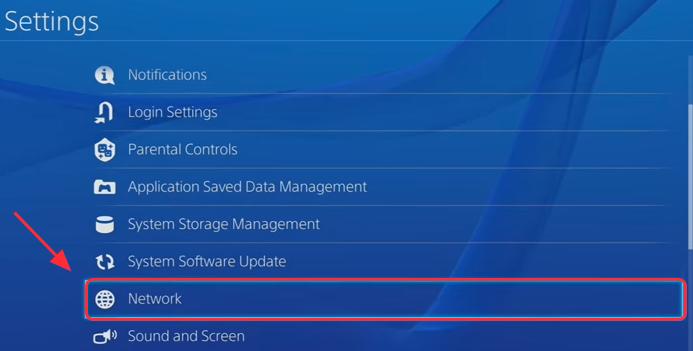
- Escolha o status de conexão de visualização .
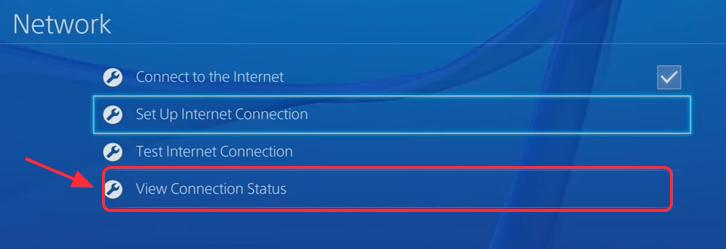
- Agora você pode facilmente obter detalhes completos sobre a rede com a qual seu PS4 está conectado junto com seu endereço IP.
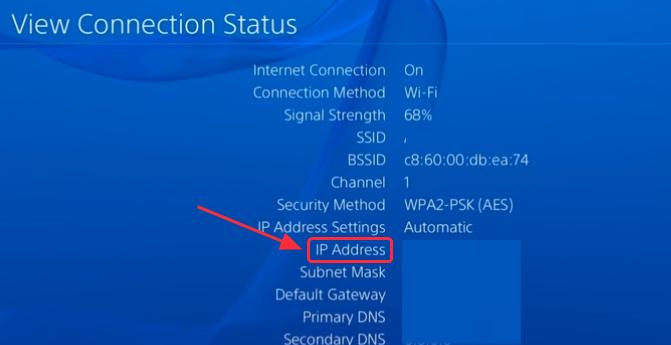
Etapas para definir as configurações de rede manualmente no PS4?
- Pressione o botão Windows + R no seu PC/laptop que se conecta exatamente à mesma rede que você usa para o seu console PS4.
- Agora digite o texto cmd na caixa de diálogo Executar aberta e pressione o botão Enter .
- Na janela do prompt de comando aberta, digite o seguinte comando CMD: ipconfig/all e pressione o botão Enter .

- Mantenha todos os detalhes como servidor DNS, endereço IP , máscara de sub – rede, gateway padrão .
- Vá para as configurações do PS4 e, em seguida, clique na opção Rede . Agora, nas opções listadas, escolha Configurar conexão com a Internet .
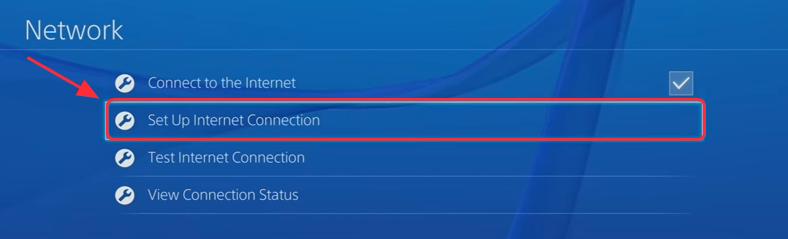
- Se a conexão estiver configurada através do Wi-Fi, escolha a opção Usar Wi-Fi. Ou escolha a opção Usar o cabo LAN para obter uma conexão Ethernet.
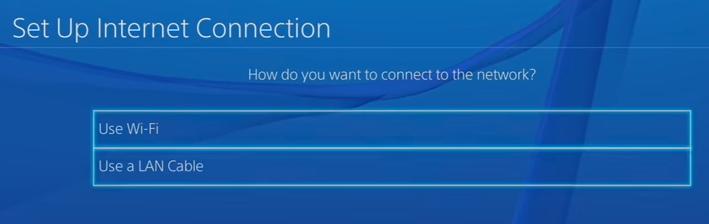
- Escolha a opção Personalizada e, em seguida, atribua os detalhes da rede que você manteve.
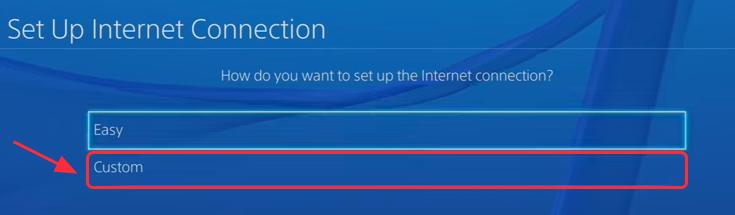
- Para Servidor Proxy , você precisa escolher a opção Não Usar .
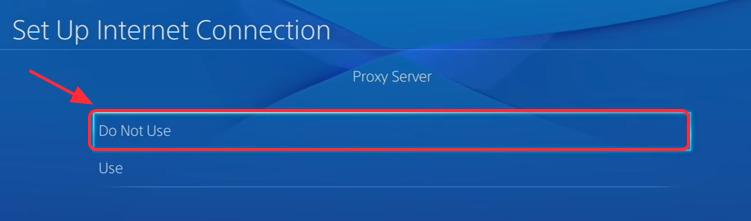
- Aguarde até que seja atualizado. Após receber a mensagem “Configurações de Internet atualizadas” clique em Testar Conexão com a Internet .
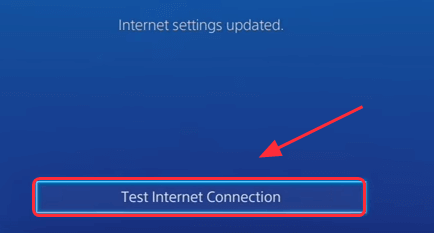
Agora você pode ver facilmente o status da conexão com a Internet do PS4. Além disso, confira os detalhes do tipo de NAT .

Correção 3 – Habilite o Plug and Play Universal para Roteador
Outra opção que você precisa tentar é habilitar o UPnP (Universal Plug and Play) para o roteador. O UPnP ajuda o dispositivo presente na rede a encontrar um ao outro.
Portanto, a tarefa de habilitar o UPnP no roteador acabará por funcionar para melhorar a conexão no tipo de bate-papo online ou jogo.
Aqui está como executar esta tarefa de habilitar o Upnp para seu roteador. Essas etapas são aplicáveis a todos os roteadores.
Para saber os detalhes sobre o nome de usuário, senha e endereço IP , no roteador sem fio, você pode ver o adesivo do roteador ou o guia manual.
- Abra o navegador no seu celular ou PC. Agora, na barra de pesquisa, atribua o endereço IP do seu roteador e pressione o botão Enter .
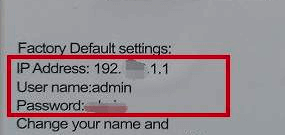
- Digite o nome de usuário e a senha para obter um login .

- Agora vá para a guia Avançado -> Encaminhamento aqui você obterá uma seção da seção UPnP .
- Habilite o UPnP .
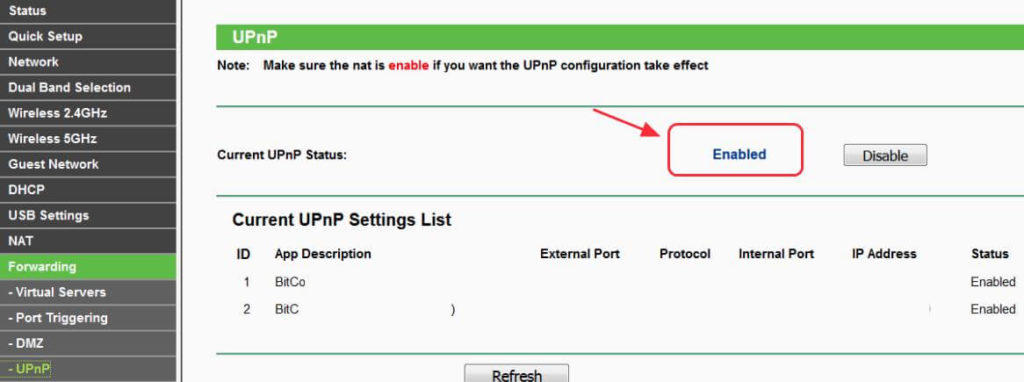
- Clique em Aplicar/Salvar para salvar as alterações de configuração.
- Reinicie o roteador e espere até que ele se conecte.
- Siga este caminho no seu PS4: vá para as configurações e depois para a rede. Agora, clique na opção Testar conexão com a Internet e verifique se o tipo de NAT está DESLIGADO ou LIGADO.

Correção 4 – Ativar PS4 como servidor DMZ
DMZ significa servidor de zona desmilitarizada . É uma sub-rede lógica ou física que expõe programas externos de uma organização a alguma rede não confiável como a Internet.
Isso ajudará você a corrigir o problema de configurações de rede no roteador e, finalmente, a improvisar a velocidade da rede se as configurações forem feitas corretamente.
A maioria dos usuários considera esta solução não segura do ponto de vista da segurança. Mas você não precisa se preocupar porque não está fazendo uso da rede em público.
- No roteador sem fio, observe os detalhes como nome de usuário , senha e endereço IP, etc.
- Abra o navegador no seu celular ou PC. Agora, na barra de pesquisa, atribua o endereço IP do seu roteador e pressione o botão Enter .
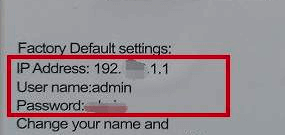
- Digite o nome de usuário e senha para obter um login .

- Agora vá para a guia Avançado -> Encaminhamento . Aqui, do lado esquerdo da tela, você verá a seção DMZ .
- Ligue o DMZ pressionando a opção de ativação no status atual do DMZ.
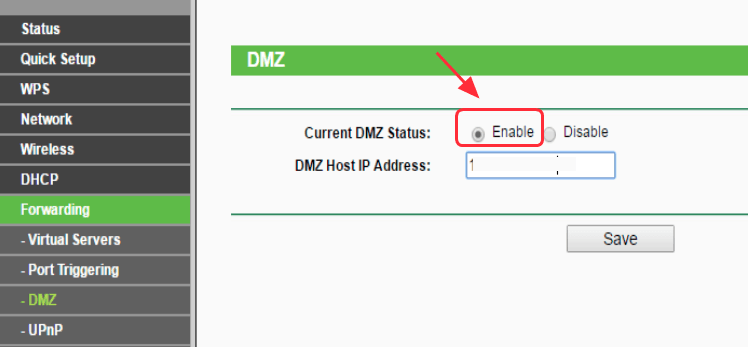
- Altere o endereço IP do host DMZ para combiná-lo bem com o endereço IP do PS4.
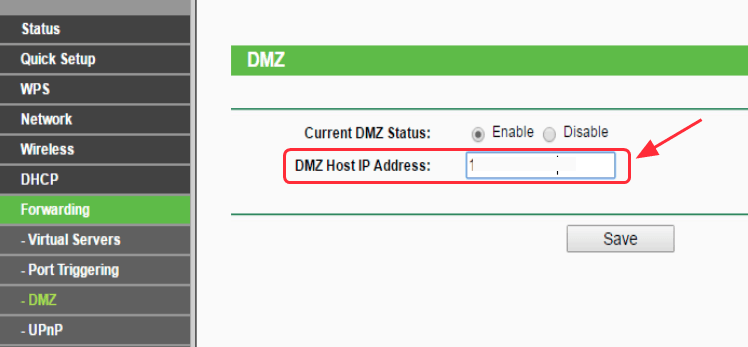
- Se atualmente você estiver trabalhando com um roteador NETGEAR que tenha a opção de Filtragem NAT , clique na opção Abrir Filtragem NAT . Caso contrário, basta pular esta etapa.
- Clique em Aplicar/Salvar para salvar todas as alterações feitas na configuração.
- Agora reinicie os roteadores e espere até que ele seja conectado.
- Depois disso, vá para as configurações do PS4 e depois para a rede. Agora clique na opção Testar conexão com a Internet . Além disso, verifique se o tipo de NAT está ativado ou não. Se estiver funcionando bem, você verá o Tipo 1/Tipo 2.

Isso arrastará o tráfego de rede completo do seu console PS4 e também minimizará as restrições de rede.
Correção 5 – Porta de encaminhamento para a rede PS4
Encaminhamento das portas também conhecido como mapeamento de portas. Esse processo de encaminhamento de portas redirecionará a solicitação de comunicação de qualquer número de porta ou endereço IP específico para outro.
Principalmente quando os pacotes estão atravessando o gateway de rede; como um roteador. O encaminhamento geral das portas melhorará o desempenho da conexão.
Nota : antes de abordar este método, certifique-se de que seu ISP (Internet Service Provider) não contém o Carrier-Grade-NAT.
Nesta condição, você pode ter uma chance de falhar na configuração da rede e selecionar NAT Tipo 3.
- No roteador sem fio, confira os detalhes como nome de usuário , senha, endereço IP.
- Abra o navegador no seu celular ou PC. Agora, na barra de pesquisa, atribua o endereço IP do seu roteador e pressione o botão Enter .
- Digite o nome de usuário e a senha para obter um login .

- Bata na seção de portas para a frente.
- Agora você precisa adicionar suas portas de encaminhamento personalizadas . A seguir estão algumas portas recomendadas pela Sony, para que você possa usar qualquer uma delas:
3479(TCP e UDP), 443(TCP), 3478(TCP e UDP), 80(TCP), 3480(TCP)
Nota : Para cada uma das portas mencionadas acima, você precisa atribuir qualquer nome e endereço IP do PS4.
- Para salvar todas as alterações feitas, clique na opção Aplicar/Salvar .
- No seu console PS4, siga este caminho:
- Vá para as configurações do PS4 e depois para a rede. Agora clique na opção Testar conexão com a Internet . Além disso, verifique se o problema de falha do tipo de NAT foi resolvido .
Correção 6 – Usando o cabo Ethernet
A conexão com o cabo Ethernet é a maneira mais segura de conectar seu console PS4 ao roteador. Como o cabo Ethernet anula qualquer tipo de problema de sinal fraco e oferece a conexão perfeita através do roteador.
Sem dúvida, na conexão sem fio, você pode evitar a dor de cabeça das conexões de fios entrando ou saindo do console PS4. Mas também tem falhas de segurança. Assim, você precisa tentar alguma outra forma alternativa de conexão, como:
- Desconecte o console PS4 da sua rede sem fio.
- Depois disso, você precisa conectar o PS4 ao roteador com o cabo Ethernet.
- Mantendo o cabo Ethernet inserido , você precisa conectar seu console PS4 à rede sem fio do roteador.
- Verifique se o sistema PS4 está bem conectado ou não. Depois que a conexão estiver configurada, remova o cabo Ethernet.
- Agora, mais uma vez, verifique se você ainda está recebendo o erro PS4 NAT Type failed.
Correção 7 – Consultar ISP
As chances são também de que seu ISP (provedor de serviços de Internet) tenha feito algumas modificações. Assim, a rede do seu servidor PS4 é afetada e você encontra frequentemente o erro PS4 NAT Type failed.
Portanto, pergunte ao ISP sobre qualquer tipo de modificação feita recentemente em seus tipos de NAT ou servidores de firewall.
Principalmente, vê-se que esses tipos de problemas são causados pela alteração do firewall feita a partir do ISP. Peça-lhes para dar a conexão PS4 do lado deles e reverter as alterações feitas.
Correção 8 – Desativando IPV6
O erro de falha do PS4 também ocorre quando o roteador está usando o tipo de conectividade IPV6 para configurar uma conexão com o console PS4 de seus servidores. Alterando as configurações do roteador. funciona para você resolver o problema.
Aqui estão as etapas que você precisa executar:
- Inicie o navegador e, em seguida, na barra de pesquisa, insira o endereço IP.
- Se você não sabe como encontrar seu endereço IP, confira as correções acima, pois mencionei as etapas para extrair o endereço IP.
- Depois de atribuir o endereço IP, pressione o botão “Enter” para abrir a página de login do roteador.
- Na página de login do roteador, atribua o nome de usuário e a senha; você pode obter esses detalhes no adesivo colado no roteador.
- Nas respectivas categorias na página de login do roteador, ambas devem ser escritas na parte de trás do roteador. Se você não conseguir encontrar esses detalhes, digite “Admin” na seção de nome de usuário e senha.
- Efetue login no roteador e procure a configuração IPV6 . Desative o IPV6 e ative o IPV4.
Depois de fazer isso, basta verificar se a alteração das configurações de IPV6 para IPV4 corrigiu a falha do tipo PS4 ou não.
Correção 9 – Alterando o Servidor DNS
Às vezes , o erro de falha de NAT do PS4 também ocorre devido à detecção incorreta do servidor DNS por meio do PS4 .
Assim, neste método, você precisa mudar da configuração do servidor DNS para o servidor DNS padrão do Google. Depois disso, verifique se o problema do erro de falha do tipo NAT ainda persiste ou não.
- No PS4 , vá para o menu principal. Depois disso, toque na guia “ configurações ”.
- Clique na guia “Rede” e escolha “Configurar conexão com a Internet”.
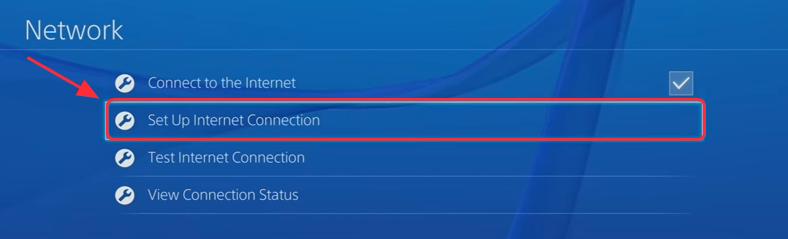
- Escolha o tipo de conexão que você está usando.
- Depois disso, selecione a opção “Configuração personalizada” e, em seguida, pressione o botão “Automático” para o endereço IP.
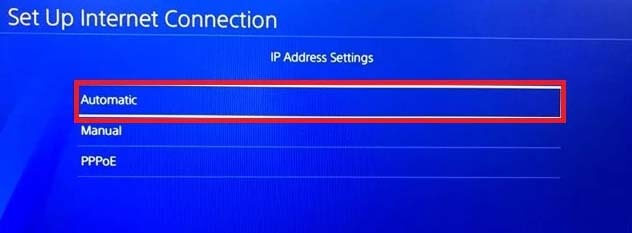
- Agora, em suas “Configurações de DNS”, escolha a opção “ Manual ”.
- Na seção de DNS primário você deve inserir o valor “8.8.8.8” e no lugar do endereço secundário atribuir o valor “8.8.4.4”.
- Se outras opções estiverem disponíveis, basta escolher a opção “Automático”.
- Depois de fazer as configurações de conexão, não esqueça de verificar.
Nota: Você também pode tentar desabilitar a opção de Segurança Avançada Xfi. Além disso, verifique se o problema de falha do tipo NAT do PS4 foi resolvido ou não.
Conclusão
Antes de tentar qualquer uma das correções mencionadas acima, faça uma verificação completa de sua conexão de rede , incluindo seus cabos, roteador e modem, etc., você também pode alternar para outro dispositivo ou rede.
Espero que, depois de ler o post completo, você tenha conhecimento suficiente sobre como corrigir o erro NAT Type Failed PS4.
Não hesite se você tiver alguma outra solução que deixei de compartilhar sobre o problema de falha do tipo NAT do PS4 .
Além disso, se você tiver mais alguma dúvida a fazer, por favor, deixe-nos saber comentando em nossa página do Facebook .
Boa sorte..!
Hardeep has always been a Windows lover ever since she got her hands on her first Windows XP PC. She has always been enthusiastic about technological stuff, especially Artificial Intelligence (AI) computing. Before joining PC Error Fix, she worked as a freelancer and worked on numerous technical projects.